快汇宝pos机怎么操作:快汇宝详细注册激活流程「建议收藏」
快汇宝pos机怎么操作?下面为大家详细讲解,篇幅较长,为大家制作了两份流程,一份简洁版的快汇宝注册使用流程,适合老手使用,一份详细版的快汇宝注册流程,并附常见问题解答,小白看后也能应用自如!
快汇宝注册使用激活流程(简版):
一、注册上传资料
1、扫描机器背面二维码,用浏览器中打开下载APP【快汇宝】
2、点击注册,收验证码,设置密码,登陆【账号简单设置】
3、点我的-实名认证,按照流程拍摄身份证正反面,人脸识别,并绑定同名的结算卡
4、点击终端信息,扫描机器背面SN,绑定设备就完成注册了。
5、刷磁条卡5000以上,需要在磁条卡处认证磁条卡,芯片卡忽略。
二、开机使用
激活机器
1.先签到: 操作员01.密码:0000
2.刷卡流程: 点确认,按1消费,按1消费,首次输入1001以上金额,插卡或者刷卡即可秒到。
3.支持花呗,微信,同样的操作,点确认,按2扫码,按2二维码支付。
快汇宝注册使用激活流程(详版)
1.扫描机器背面二维码浏览器中打开下载APP【快汇宝】,下载快汇宝APP并安装。
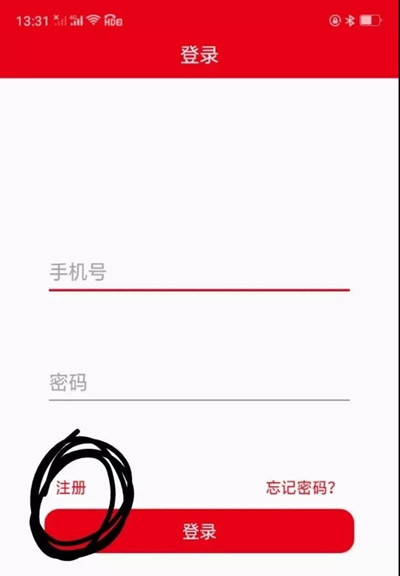
2.点击注册,收验证码,设置密码,登陆。
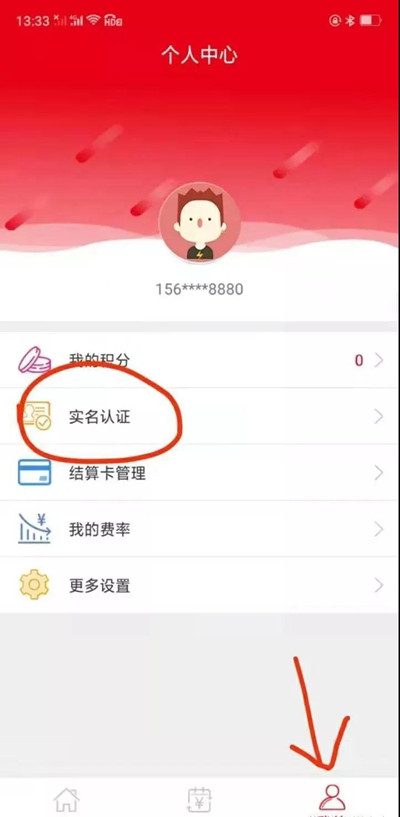
3.点我的,实名认证,按照流程拍摄正反面,人脸识别,绑定结算卡,拍摄卡片正面;
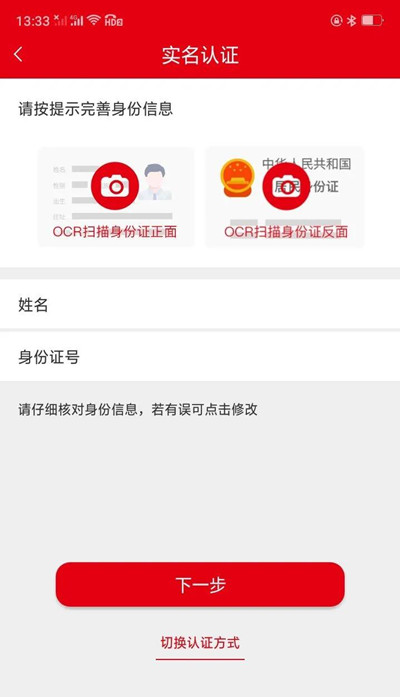
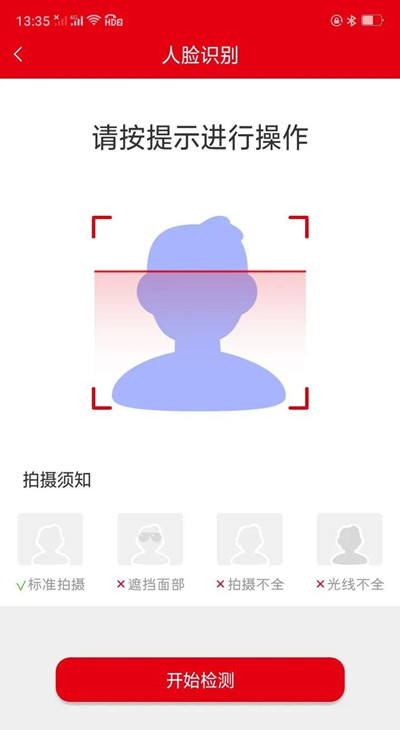
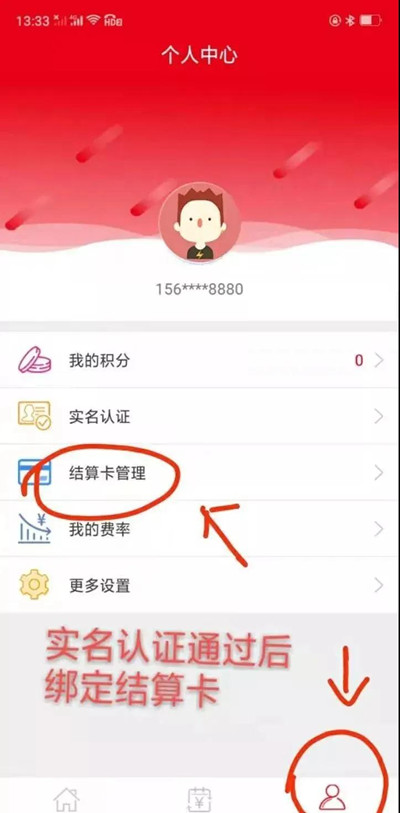
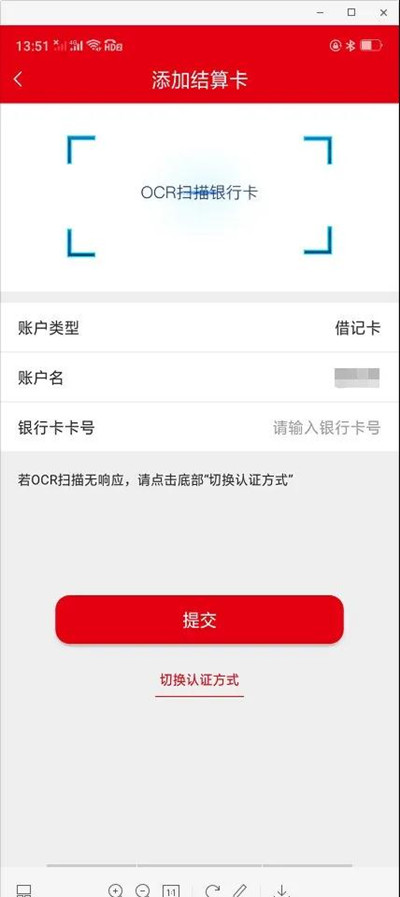
4.点击终端信息,扫描机器背面SN(或者手动输入SN串码),绑定设备。
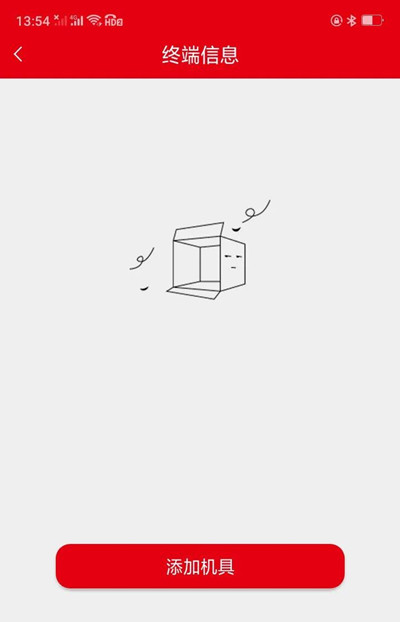
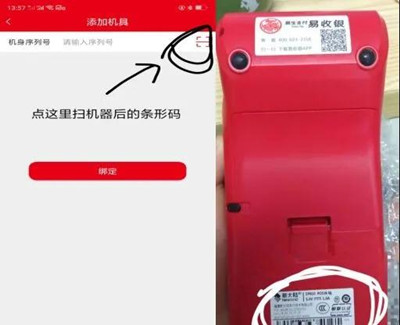
5.点击交易类型,选择普通商户,点关注,费率为0.55%,精选商户费率为0.6%,建议多用精选,商户质量稳定。
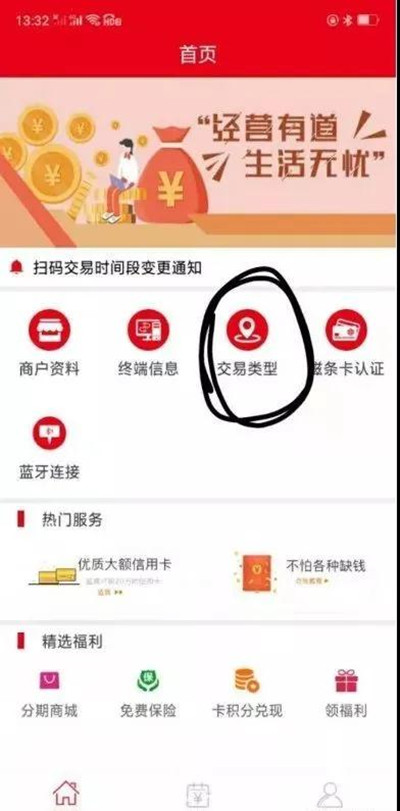
①交易类型选择:初始默认“精选商户“,商户可在“APP首页”—“交易类型”选择“精选商户”或“普通商户”(借记卡只支持“精选类商户”);
②商户交易时点击“消费”后选择该笔交易类型。D0消费:支持信用卡(即贷记卡);T1消费:支持信用卡(贷记卡)和储蓄卡(借记卡);小额双免:仅支持1000元以下信用卡(贷记卡)挥卡操作。
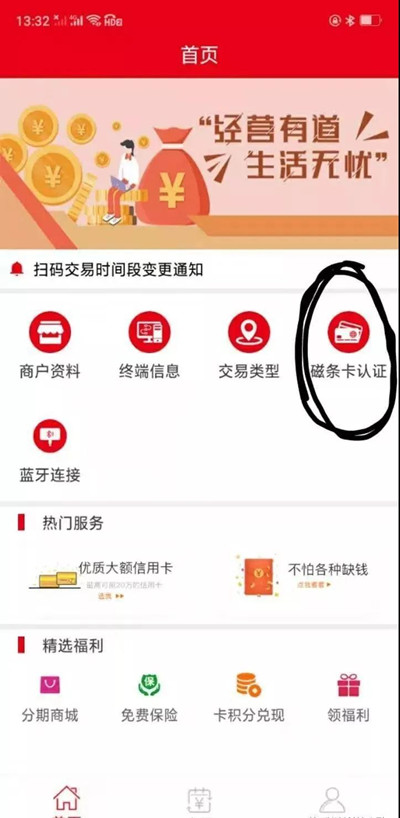
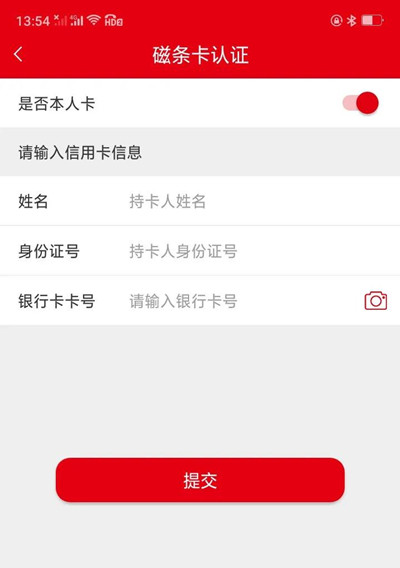
6.刷磁条卡需要在磁条卡处认证磁条卡,芯片卡忽略。
当商户单笔交易金额大于5000元时,为防控风险系统对于纯磁条的银行卡需要在交易前进行持卡人身份认证工作。
商户可在“快汇宝APP首页”—“磁条卡认证”添加您所需要验证的磁条卡。
7.快汇宝POS机使用操作
1.首次使用打开机器,点确认,按5.按1.获取参数完成即可开始刷卡;
2.刷卡流程:点确认,按1消费,按1 D0消费,输入金额,插卡或者刷卡即可。首次刷卡请输入金额101以上
3.扫码流程:支持花呗,微信,同样的逻辑:点确认,点2扫码,点2二维码支付。
快汇宝电签POS注册使用常见问题汇总
1.快汇宝电签APP注册
商户首次使用时需进行注册,注册时需要填写您的手机号,获取验证码、设置登录密码后点击“提交”按钮完成商户注册。
2.快汇宝APP一个手机号可以注册几次?
根据管理规定,每个手机号仅可注册一次,注册成后无法进行修改。
3.快汇宝APP商户信息认证
注册完成的商户可在快汇宝APP依次完成“实名认证”、“结算银行卡绑定”,只有认证成功的商户才可以进行终端绑定及交易操作。
4.注册快汇宝POS机有年龄限制吗?
有,18-60岁
5.快汇宝APP资料认证需要哪些资料?
资料认证时需要提交“身份证(正反面拍照)”“结算卡(正面拍照)”
6.快汇宝POS机认证需要多长时间?
系统自动资料认证一般会在30秒内做出认证结果;因资料问题导致自动资料认证2次失败的,第3次将进入人工审核认证,人工认证通过后短信通知认证结果。
7.快汇宝POS机实名认证需要注意哪些问题?
资料认证时需要您注意,系统识别的身份证、结算卡是否与原件内容一致,如不一致时可手工输入修改。
8.在哪里可以查看资料认证结果?
自动认证结果由APP端提示;人工认证结果将以短信通知的形式发送至注册手机。认证成功后您可在“我的”页面点击“实名认证”及“结算卡管理”查看已认证的身份证及结算卡信息。
9.自动认证时间过长如何处理?
系统使用拍照自动识别功能,需将照片上传至服务端,因现手机像素较高,所以上传需要些时间,如提示“OCR识别超时”,请根据提示重新尝试。
10.终端设备绑定
通过资料认证后,您便可以绑定刷卡设备(POS机),“快汇宝APP”—点击“终端信息”、“交易类型”或“我的费率”可对您手中的设备进行绑定。
绑定完成后,打开设备,初次使用时设备时需先进行“参数下载”。
下载操作步骤:开机后点击“确认”进入“主界面”—4.其他—1.获取参数。参数下载成功,签到成功后可进行交易,请确保设备网络正常(WIFI版确保WIFI已正常连接,非WIFI版本,已装入SIM卡,且SIM卡流量充足)。
11.如何绑定快汇宝电签设备?
A:在“添加机具”时输入设备的机具序列号,或通过扫描功能对设备背面的条形码,输入或扫描后,点击“绑定”。
12.每个商户可以绑定几台快汇宝POS机具?
A:根据规定,每个商户最多只能绑定1台设备。
13.如何查看我的快汇宝POS机具?
A:您绑定设备成功后,如果需要查看您的设备,可点击“首页”—“终端信息”中进行查看终端序列号。
14.已绑定快汇宝pos设备可以解绑吗?
A:未交易的终端支持APP提交解绑申请,后台审核通过后解绑成功;已交易的终端设备不支持解绑。
15.签到提示“通讯连接失败”如何处理?
A:请检查SIM是否安装正确,确认SIM卡是否有流量。
16.如何连接WIFI?
A:WiFi版设备可连接WiFi,操作步骤:主界面—3.管理—通讯切换—2.WIFI通讯—是否搜索WIFI热点(1)—选择可用WIFI—输入WIFI密码—按“确认”键返回管理界面—1.签到—1.POS签到—签到成功(WIFI设置成功)Q:联迪P63 WiFi密码设置:①字母数字切换:“菜单”键;②字母大小写切换:字母的模式下按“↑”键切换;③特殊符号:按“1”键找到需要的符号后“确认”
17.已插入SIM卡,快汇宝POS签到时提示“无SIM卡”如何处理?
A:确认SIM卡有流量且插卡正确的情况下关机后重新开启并尝试签到。
18.快汇宝POS交易流程
参数下载成功后,主界面选择3.管理—1.签到—1.POS签到,系统自动签到,签到成功后可以进行交易。
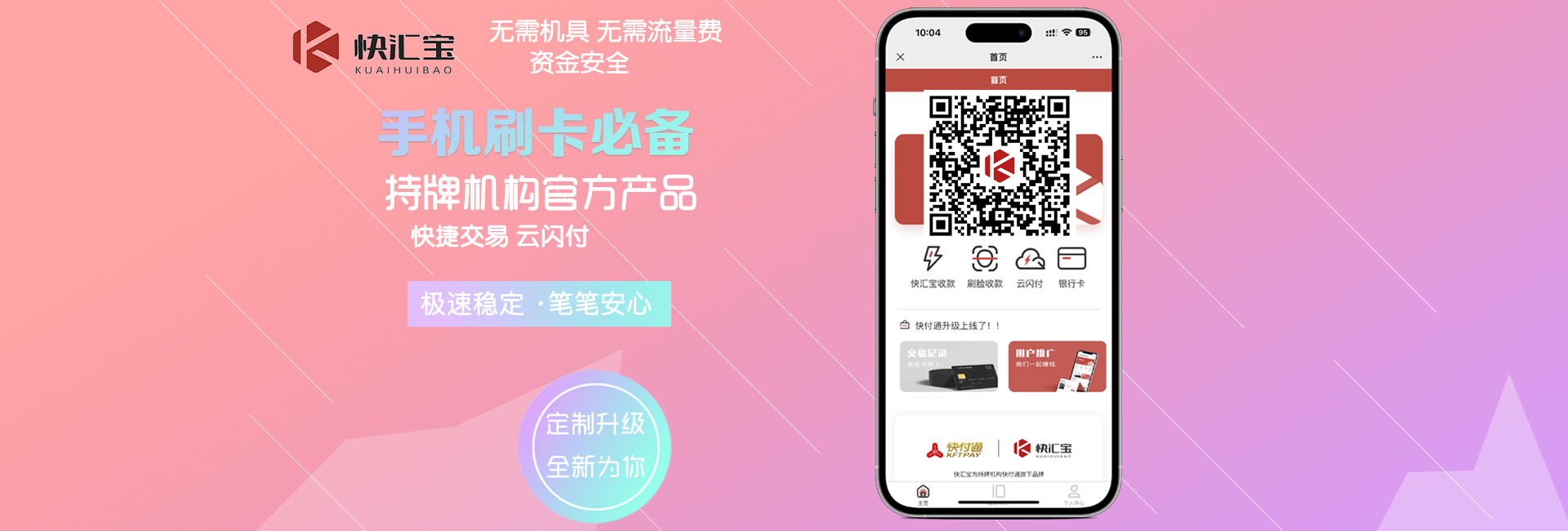
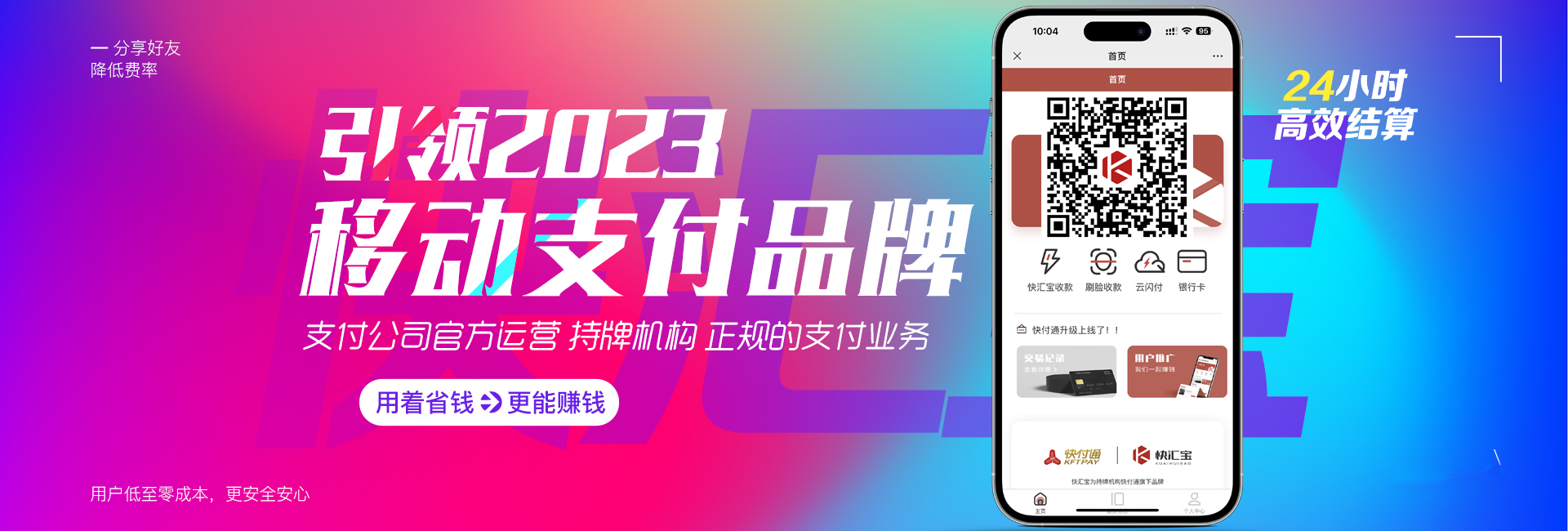
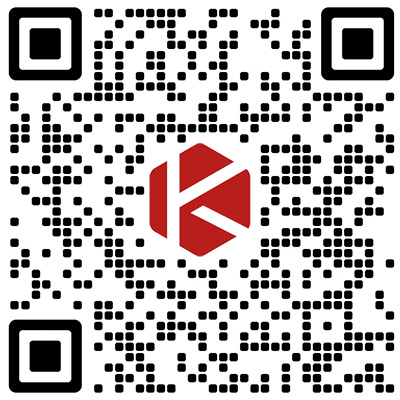
我也留言